پرینترهای امروزی با آپشن های متعددی تولید و به بازار عرضه شده اند که از جمله این آپشن ها می توان به شبکه، وای فای و ... اشاره کرد. اتصال پرینتر به شبکه وای فای یکی از راههای موثر برای چاپ اسناد و فایلها از طریق دستگاههای مختلف است. پرینترهای Brother نیز از این امکان پشتیبانی میکنند. در اینجا به شما نحوه اتصال پرینتر Brother به شبکه وای فای را توضیح خواهیم داد. پس اگر از کاربران این چاپگرها می باشید توصیه می کنیم تا انتهای متن با ما همراه باشید.

نحوه اتصال پرینتر Brother به شبکه وای فای:
1. ابتدا، پرینتر را روشن کنید.
2. روی دکمه "Menu" روی پرینتر کلیک کنید و با استفاده از کلیدهای راهنمایی به تنظیمات شبکه بروید.
3. در تنظیمات شبکه، به بخش "WLAN" یا "Wireless" بروید.
4. در بخش WLAN، گزینه "Setup Wizard" را انتخاب کنید.
5. پرینتر شروع به جستجوی شبکههای وای فای در دسترس میکند. لطفاً شبکه وای فای خود را انتخاب کنید و رمز عبور شبکه را وارد کنید (اگر شبکه شما دارای رمز عبور است).
6. با وارد کردن پسورد و تایید هر یک از کارکترها،Setting Apply را تایید و دکمه بالا (Yes) را بزنید.و نهایتا OK کنید.
7. پرینتر باید به شبکه وای فای شما متصل شود. اگر این اتصال موفقیتآمیز نبود، ممکن است بخواهید تنظیمات شبکه خود را بررسی کنید و دوباره امتحان کنید.
8. حالا که پرینتر به شبکه وای فای متصل شده است، شما می توانید از روی دستگاههای مختلفی که در همان شبکه وای فای هستند، به پرینتر برای چاپ فایلها و اسناد دسترسی پیدا کنید.

نحوه اتصال پرینتر Brother از طریق manual:
برای اتصال پرینتر Brother به تلفن همراه از طریق روش manual، میتوانید مراحل زیر را دنبال کنید:
1. ابتدا دستگاه پرینتر خود را روشن کرده سپس در قسمت منوی تنظیمات پرینتر، با استفاده از کلید های جهت نمای بالا و پایین پرینتر Network را پیدا سپس بر روی آن کلیک کنید. پس از آن گزینهی manual را مشاهده خواهید کرد که باید با زدن ok انتخاب شود.
2. در این هنگام پسورد (password) را بر روی صفحه نمایش پرینتر مشاهده خواهید کرد.
3. حال تلفن همراه خود را برداشته، به تنظیمات وایرلس رفته و به دنبال شبکهی وایرلسی برادر خود بگردید.
4. پس از شناسایی و مشاهده پرینتر بر روی تلفن همراه، بر روی آن کلیک کرده و پسوردی که از قبل بر روی صفحه نمایش پرینتر مشاهده کردید در این قسمت وارد نمایید.
5. حالا میتوانید به پرینتر Brother از طریق manual متصل شده و فایلهای خود را برای چاپ ارسال کنید.
لطفا توجه داشته باشید که روش اتصال پرینتر Brother به تلفن همراه در هر مدل ممکن است متفاوت باشد. بنابراین بهتر است قبل از هر چیزی، دستورالعملهای دقیق و راهنماییهای تولید کننده را مطالعه کنید و از آنها پیروی کنید. همچنین توجه داشته باشید که برخی از پرینترهای Brother از امکان اتصال مستقیم به تلفن همراه از طریق Wi-Fi Direct پشتیبانی میکنند، که در این صورت میتوانید از این روش نیز استفاده کنید.
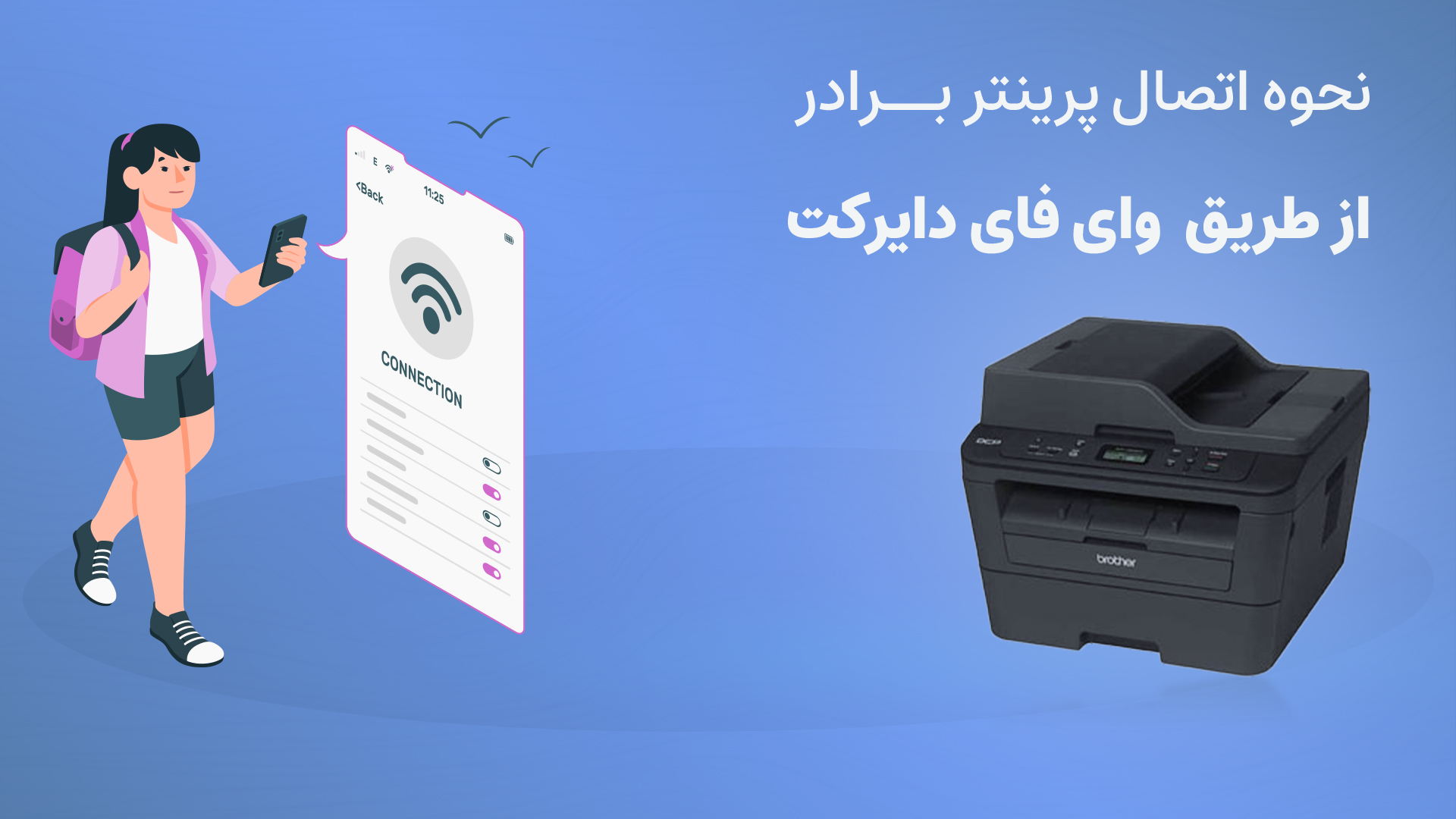
نحوه اتصال پرینتر Brother از طریق وای فای دایرکت:
برای اتصال پرینتر Brother به شبکه وای فای از طریق وایرلس دایرکت، میتوانید مراحل زیر را دنبال کنید:
روشن کردن پرینتر Brother و فعال کردن وایرلس دایرکت (Wi-Fi Direct) روی پرینتر:
1. برای این کار معمولاً در منوی تنظیمات پرینتر، با استفاده از کلید های جهت نمای بالا و پایین پرینتر Network را پیدا سپس بر روی آن کلیک کنید. پس از آن گزینهی Wi-Fi Direct را مشاهده خواهید کرد که میتوانید آن را انتخاب کنید.
2. گزینه نخست عبارت Push button را مشاهده خواهید کرد که با زدنOk باید انتخاب شود.
روشن کردن وایرلس دایرکت (Wi-Fi Direct) روی دستگاه مورد نظر (تلفن همراه) برای اتصال به پرینتر:
3. برای این کار میتوانید در منوی تنظیمات وایرلس دستگاه (تلفن همراه خود)، گزینهی Wi-Fi Direct را انتخاب کنید.
4. در دستگاه خود، به تنظیمات وایرلس رفته و به دنبال شبکهی Wi-Fi Direct پرینتر Brother بگردید. نام شبکهی Wi-Fi Direct پرینتر معمولاً با نام پرینتر شروع میشود.
5. به شبکهی Wi-Fi Direct پرینتر متصل شوید و رمز عبور را در صورت وجود وارد کنید.
6. حالا میتوانید به پرینتر Brother از طریق وایرلس دایرکت (Wi-Fi Direct) متصل شده و فایلهای خود را برای چاپ ارسال کنید.